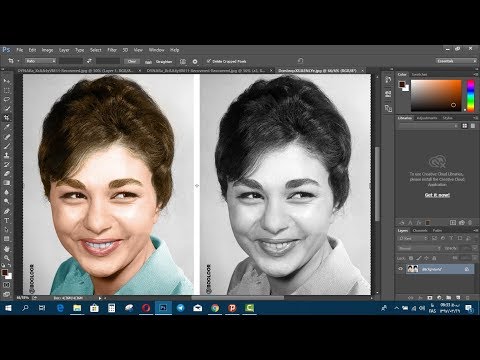اگر می خواهید به منطقه خاصی از عکس سایه سیاه و سفید بدهید ، می توانید از قابلیت های ویرایشگر گرافیک Adobe Photoshop استفاده کنید. این برنامه به شما امکان می دهد عکس را تقریباً فراتر از تشخیص تغییر دهید. لازم به ذکر است که برای انجام کلیه اقدامات نیازی به مهارت کار با برنامه ندارید.

ضروری است
رایانه ، ویرایشگر گرافیک Adobe Photoshop
دستورالعمل ها
مرحله 1
ساده ترین ابزار در Adobe Photoshop برای تغییر رنگ تصویر ، Color Swap است. کاربر پارامترهای قلم مو مورد نظر را تنظیم می کند ، پس از آن اقدامات بیشتری را برای پردازش تصویر انجام می دهد. برای سیاه و سفید ساختن بخشی از عکس باید چه مراحلی را بردارید؟
گام 2
قبل از اینکه به دکوراسیون عکس در برنامه دسترسی پیدا کنید ، باید آن را در برنامه Adobe Photoshop باز کنید. امروز دو روش برای انجام این عمل وجود دارد. روش اول شامل باز کردن عکس از طریق رابط برنامه است (کاربر باید دستورات موجود در برنامه را اجرا کند: "File" - "Open" ، و سپس تصویر را بارگیری کند). راه دوم شامل باز کردن عکس از طریق ویژگی های تصویر است. با دکمه سمت راست ماوس بر روی عکس کلیک کنید ، سپس عملکرد "Open with" را انتخاب کنید. بعد ، باید با کلیک روی پیوند مربوطه در پنجره باز شده ، به قسمت انتخاب برنامه بروید. پس از انتخاب برنامه Photoshop ، عکس را باز کنید.
مرحله 3
پس از باز کردن عکس ، ناحیه ای را که می خواهید به صورت سیاه و سفید ایجاد شود ، روی آن انتخاب کنید. به عنوان یک ابزار انتخاب ، می توانید از "ناحیه مستطیل شکل" و "عصای جادویی" یا "لس مغناطیسی" استفاده کنید. پس از انتخاب ناحیه مورد نظر از عکس ، ابزار "Replace Color" را فعال کنید (این ابزار در گروه قلم موها قرار دارد).
مرحله 4
پس از فعال شدن مبادله رنگ ، از فهرست تنظیمات رنگ ، رنگ مشکی را انتخاب کنید. منطقه انتخاب شده را پردازش کنید. لازم به ذکر است که این ابزار رنگ بخشی از عکس را که خارج از مرزهای انتخاب است تغییر نمی دهد.
مرحله 5
بعد از اینکه قسمت مورد نظر عکس سیاه و سفید شد ، باید با انتخاب دستور مناسب در منوی File ، تغییرات را ذخیره کنید.